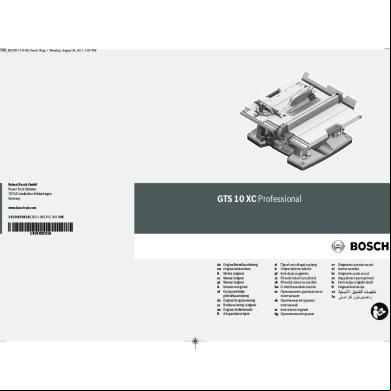Rittal Therm Benutzerhandbuch.pdf j3e3g
This document was ed by and they confirmed that they have the permission to share it. If you are author or own the copyright of this book, please report to us by using this report form. Report 2z6p3t
Overview 5o1f4z
& View Rittal Therm Benutzerhandbuch.pdf as PDF for free.
More details 6z3438
- Words: 3,554
- Pages: 33
Rittal Therm 6.0
Benutzerhandbuch
Rittal Therm Version 6.0
Benutzerhandbuch Stand: 01.09.2010
Erstellt 09/2010
Seite 1 von 1
Rittal Therm 6.0
Benutzerhandbuch
Inhaltsverzeichnis 1 2
Programmbeschreibung ...................................................................................... 3 Installation ........................................................................................................... 4 2.1 Systemvoraussetzungen .............................................................................. 4 2.2 Setup............................................................................................................ 4 3 Deinstallation....................................................................................................... 5 4 Bedienoberfläche allgemein ................................................................................ 6 5 Startbildschirm..................................................................................................... 6 6 Hauptmenü „Datei“ .............................................................................................. 9 6.1 Menüpunkt „Datenimport“............................................................................. 9 6.2 Menüpunkt „Datenexport“........................................................................... 10 6.3 Menüpunkt „Drucken“................................................................................. 11 6.4 Menüpunkt „Beenden“................................................................................ 11 7 Hauptmenü „Projekte“ ....................................................................................... 11 7.1 Menüpunkt „Neu“........................................................................................ 11 7.2 Menüpunkt „Übersicht“ ............................................................................... 12 8 Hauptmenü „Ergänzende Infos“ ........................................................................ 14 8.1 Menüpunkt „Programm Druckverlust“......................................................... 14 8.2 Menüpunkt „Wartung und Inbetriebnahme“................................................ 14 8.3 Menüpunkt „Climate-Engineering-Services“............................................... 14 8.4 Menüpunkt „Luftfeuchtigkeitsberechnung“ ................................................. 16 8.5 Menüpunkt „Klimadiagramme“ ................................................................... 16 8.6 Menüpunkt „www.rittal.de“.......................................................................... 16 9 Hauptmenü „Optionen“ ...................................................................................... 17 9.1 Menüpunkt „SI Einheiten“........................................................................... 17 9.2 Menüpunkt „Angloeinheiten“ ...................................................................... 17 9.3 Menüpunkt „Verlustleistungen“................................................................... 18 9.4 Menüpunkt „Update übers Internet“............................................................ 20 9.5 Menüpunkt „Einstellungen“......................................................................... 21 10 Hauptmenü „Hilfe“.......................................................................................... 22 10.1 Menüpunkt „Hilfe“ ....................................................................................... 22 10.2 Menüpunkt „Info“ ........................................................................................ 23 11 Experten- und Expressmodus........................................................................ 23 12 Die Berechnung ............................................................................................. 25 13 Schnittstelle ................................................................................................... 31 14 Die Datei „microweb.ini“................................................................................. 31 Erstellt 09/2010
Seite 2 von 2
Rittal Therm 6.0
1
Benutzerhandbuch
Programmbeschreibung
Mit Hilfe der Software können die wirksame Oberfläche und die Leistung über die Oberfläche auf Basis einer Gehäuseauswahl berechnet werden. Außen- und Innentemperatur sowie Spannung und Frequenz des zur Verfügung stehenden Netzes müssen angegeben werden. Daraufhin gibt das Programm als ausreichende Klimatisierung eine Auswahl von Wand- und Dachaufbaugeräten aus folgenden Kategorien an: Lüfter Luft/Luft-Wärmetauscher Kühlgerät Luft/Wasser-Wärmetauscher Heizung Klimatüren Dabei wird berücksichtigt, dass die zur Auswahl gestellten Geräte auch geometrisch auf die gewählten Gehäuse en. Die 30-Tage-Version fragt 30 Tage nach dem ersten Start nach einem Code, der sie zur Vollversion macht. Die Vollversion ist zeitlich unbegrenzt lauffähig. Durch Registrierung unter http://www.rittal.de/registrierung erhalten Sie immer die neueste CD-Version automatisch zugeschickt. Beim Start von Therm wird auf Ihrem Rechner ein System aus WindowsBetriebssystem, Apache-kompatiblem Server, MySQLDatenbank und PHPInterpreter installiert. Solch ein System wird abgekürzt als WAMP. Die Installation erfolgt mit dem Tool Microweb von IndigoStar in der Version 2.00 vom 12. April 2007. Danach wird der Browser automatisch gestartet und die Therm-Startseite gezeigt. Therm 6.0 wendet HTML, Javascript, PHP Version 5.1.4 und MySQL Version 5.0.27 sowie ionCube PHP Encoder 6.5.13 an. PHP ist eine serverseitige, in HTML-Seiten einbaubare Programmiersprache für Web-Anwendungen. Bei einem Seitenaufruf wird der in der Seite enthaltene PHPCode (sowie ggf. von diesem benötigte Dateien) eingelesen, geparst und ausgeführt; die fertige Seite wird dem Browser übergeben. MySQL ist eine SQL-Datenbank. Es ist eine relationale Datenbank, die Daten werden in Tabellenform gespeichert. Seit Mai 2003 übernimmt MySQL die Datenbankaktivitäten von SAP. Die Datenbank SAP DB wird in MaxDB umbenannt und enthält nun den MySQL-Kern.
Erstellt 09/2010
Seite 3 von 3
Rittal Therm 6.0
Benutzerhandbuch
ionCube PHP Encoder ist ein PHP-Beschleuniger und Kodierer. Es beschleunigt PHP Scripte indem es sie in kompiliertem Zustand speichert so dass der Aufwand für das Kompilieren später entfällt. Außerdem benutzt es einige Optimierungen um die Geschwindigkeit der Scriptausführung zu beschleunigen.
2 2.1
Installation Systemvoraussetzungen
Für flüssiges Arbeiten benötigt man wenigstens • 500 MB freien Festplattenplatz • einen UTF8-fähigen Browser, getestet sind o Microsoft Internet Explorer 5.5, 6.0 und 7.0 o Mozilla Firefox 3.0 o Opera 8.54 und 9.63 • U mit 1,8 GHz Taktfrequenz • Windows 2000 oder XP: o Pentium 4, Celeron oder gleichwertiger AMD-Prozessor o 512 MB RAM Arbeitsspeicher • Windows Vista: o Dual-Core oder gleichwertiger Prozessor o 1 GB RAM Arbeitsspeicher
2.2
Setup
Das Programm startet automatisch von CD, wenn bei Ihrem CD-Laufwerk „Autostart“ aktiviert ist. Ansonsten können Sie das Programm durch Doppelklick auf die Datei „microweb.exe“ von Hand starten. Alle Daten werden in einer MySQL-Datenbank gehalten. Um die Datenbank beschreibbar zu machen, werden sie beim ersten Start von Therm in das temporäre Verzeichnis Ihrer Windowsinstallation kopiert. Um herauszufinden, wo das auf Ihrem lokalen PC ist, können Sie die MS DOSEingabeaufforderung öffnen und dort „echo %TEMP%“ eingeben. Sie beschleunigen die Ausführung von Therm, indem Sie es installieren. Dazu reicht es aus, den gesamten Inhalt der CD auf Ihren lokalen PC zu kopieren und die „microweb.exe“ von dort aus auszuführen. Durch das Setup bekommen Sie die Einträge in das Startmenü und auf den Desktop sowie die Deinstallationsinformationen. Um das Setup zu starten, führen Sie bitte einen Doppelklick auf die Datei setup.exe im Stammverzeichnis der CD aus. Folgen Sie den Hinweisen des Setups. Ein Neustart des Rechners ist nicht notwendig.
Erstellt 09/2010
Seite 4 von 4
Rittal Therm 6.0
Benutzerhandbuch
Das Installations- und Deinstallationsprogramm ist mehrsprachig und startet in der Sprache des bei Ihnen installierten Windows. Der Benutzer benötigt im temporären Verzeichnis Schreibrechte, da in diesen Verzeichnissen u.a. die Datenbanken, Projekte und Import-/Exportdateien liegen. Diese Dateien müssen während der Anwendungslaufzeit geändert werden können. Die Installation legt ein Programmverzeichnis nach Wahl des Benutzers an. Das voreingestellte Verzeichnis ist „C:\Programme\Rittal\Anwendungsbezeichnung“ und kann vom Anwender in ein beliebiges Verzeichnis geändert werden. Existiert dieses Verzeichnis nicht, wird ein entsprechendes Verzeichnis angelegt. Unterhalb des gewählten Installationsverzeichnisses werden weitere Verzeichnisse angelegt: ...\Anwendungsbezeichnung\firefox ...\Anwendungsbezeichnung\htdocs ...\Anwendungsbezeichnung\mysql ...\Anwendungsbezeichnung\php Im temporären Pfad werden veränderliche Dateien verwaltet und die folgenden Ordner installiert ...\microweb\localhost\mysql\data00xx ...\Anwendungsbezeichnung\projekte ...\Anwendungsbezeichnung\sicherung ...\Anwendungsbezeichnung\verlustdaten Alle Dateien werden lokal installiert.
3
Deinstallation
Bei der Deinstallation werden die installierten Dateien, Verzeichnisse und RegistryEinträge wieder entfernt, außer den Daten im temporären Verzeichnis. Hinweis: Existieren in einem installierten Ordner Dateien oder Verzeichnisse, die nicht durch die Anwendung installiert oder erzeugt wurden, werden diese nicht gelöscht.
Erstellt 09/2010
Seite 5 von 5
Rittal Therm 6.0
4
Benutzerhandbuch
Bedienoberfläche allgemein
Die Anwender-Bedienoberfläche orientiert sich am Microsoft Windows Standard, d.h. sie hat • eine Menüleiste in Textform • eine Arbeitsoberfläche Hinweis: Das Hauptmenü ist während der gesamten Programmlaufzeit eingeblendet.
5
Startbildschirm
Die Startseite beinhaltet eine Flashanimation und eine Ausweichseite, auf die automatisch umgeschaltet wird, wenn auf dem Zielcomputer kein Adobe Flash installiert ist. Um den vollen Umfang nutzen zu können, installieren Sie bitte die aktuelle Flashversion von http://get.adobe.com/de/flashplayer/. Die Sprache kann über die maussensitive Fläche „Change language“ auf der unten abgebildeten Seite, aber auch jederzeit sonst während des Programmablaufs geändert werden. Die Sprachauswahl hat neben den Texten auch Einfluss auf die gezeigten Adressen und z. B. auch das Datumsformat.
Erstellt 09/2010
Seite 6 von 6
Rittal Therm 6.0
Benutzerhandbuch
Per Klick auf „Diesen Bildschirm nicht wieder anzeigen“ wird der Startbildschirm beim nächsten Aufruf von Therm übersprungen. Diese Einstellung können Sie später im Menüpunkt „Optionen“ – „Einstellungen“ unter „Willkommen“ wieder ändern. Ein Klick auf „Programm starten“ bringt Sie zur Schnellstartseite. Diese Seite beinhaltet die Punkte • Schaltschrankklimatisierung berechnen • Maschinenkühlung auslegen • Projekte verwalten • Ergänzende Infos • Benutzerhandbuch
Der Punkt „Schaltschrankklimatisierung berechnen“ startet ein neues Projekt. Per Klick auf „Maschinenkühlung auslegen“ kommen Sie zu einem mehrseitigen Formular, das direkt ausgefüllt und anschließend als PDF versendet werden kann, um eine qualifizierte Anfrage für eine Rückkühlanlage an Rittal abzugeben. Der Punkt „Projekte verwalten“ führt zur Projektübersicht, „Ergänzende Infos“ zum Reiter „Ergänzende Infos“ und „Benutzerhandbuch“ verlinkt zu einer Programmbeschreibung in Form eines Benutzerhandbuchs.
Erstellt 09/2010
Seite 7 von 7
Rittal Therm 6.0
Benutzerhandbuch
Wenn die Sprache nicht bereits beim Setup angegeben wurde, erscheint statt der Flashanimation eine Eingabeaufforderung für die Sprache.
Erstellt 09/2010
Seite 8 von 8
Rittal Therm 6.0
6 6.1
Benutzerhandbuch
Hauptmenü „Datei“ Menüpunkt „Datenimport“
Öffnet ein Fenster mit 3 Reitern: „Alle Daten“, „Verlustleistung“ und „Projektdaten“. Dadurch haben Sie die Möglichkeit, aus einer Vorversion alle Daten zu übernehmen oder gezielt Verlustleistung oder Projekte aus zuvor abgespeicherten Dateien in Therm zu importieren. Bei der Übernahme aller Daten muss die Projektimportsprache angegeben werden, weil die Namen der Verlustgeräte gemäß dieser Sprachangabe in die Projektdaten übernommen werden. Der Importpfad kann im Menüpunkt „Optionen“ – „Einstellungen“ unter „Dateien speichern unter“ beeinflusst werden. Beim ersten Start von Therm 6.0 sucht das Programm nach einer Vorversion von Therm und startet den Reiter „Alle Daten“ automatisch.
Erstellt 09/2010
Seite 9 von 9
Rittal Therm 6.0
6.2
Benutzerhandbuch
Menüpunkt „Datenexport“
Öffnet ein Fenster mit 2 Reitern: „Verlustleistung“ und „Projektdaten“. Dadurch können Sie gezielt Verlustleistung oder Projekte aus vorhandenen Daten in Therm exportieren. Der Exportpfad kann im Menüpunkt „Optionen“ – „Einstellungen“ unter „Dateien speichern unter“ beeinflusst werden.
Erstellt 09/2010
Seite 10 von 10
Rittal Therm 6.0
6.3
Benutzerhandbuch
Menüpunkt „Drucken“
Druckt den aktuellen Bildschirminhalt aus.
6.4
Menüpunkt „Beenden“
Schließt das Programm. In Firefox ist das Schließen des Programms durch diesen Befehl nicht erlaubt und es erscheint stattdessen ein Hinweis, wie das Programm auf andere Art beendet werden kann.
7 7.1
Hauptmenü „Projekte“ Menüpunkt „Neu“
Zeigt den Reiter „Neue Berechnung“, unter dem ein neues Projekt zur Klimaberechnung initiiert werden kann. Diese Seite beinhaltet die Punkte • Neues Projekt anlegen o Minimale Temperatur für Heizung angeben o Outdooraufstellung mit Sonneneinstrahlung • Bestehendes Projekt bearbeiten
Erstellt 09/2010
Seite 11 von 11
Rittal Therm 6.0
Benutzerhandbuch
Die Unterpunkte „Minimale Temperatur für Heizung angeben“ und „Outdooraufstellung mit Sonneneinstrahlung“ lassen sich alternativ anwählen oder auch beide abwählen, aber nicht gleichzeitig beide anwählen. Zum neuen Projekt kommt man in jedem Fall durch Klick auf „Neues Projekt anlegen“. Ein Klick auf „Bestehendes Projekt bearbeiten“ führt zur Projektübersicht.
7.2
Menüpunkt „Übersicht“
Zeigt den Reiter „Projektübersicht“ mit einer tabellarischen Übersicht aller bereits vorhandenen Projekte. Per Klick auf das Stiftsymbol oder per Doppelklick auf eine Zeile öffnet sich ein Projekt. Per Klick auf das Rote-Kreuz-Symbol wird ein Projekt gelöscht.
Erstellt 09/2010
Seite 12 von 12
Rittal Therm 6.0
Erstellt 09/2010
Benutzerhandbuch
Seite 13 von 13
Rittal Therm 6.0
8 8.1
Benutzerhandbuch
Hauptmenü „Ergänzende Infos“ Menüpunkt „Programm Druckverlust“
Zeigt Infos zum Programm „Druckverlust“. Druckverlust 6.2 für Windows berechnet durch Reibung verursachte Druckverluste von strömenden Flüssigkeiten und Gasen in Rohrleitungen im laminaren und turbulenten Bereich; es bietet außerdem eine zusätzliche Berechnungsmöglichkeit von Druckänderungen, die durch geodätische Höhe (Rohrleitung verläuft nach oben) und durch Änderung der Bewegungsenergie verursacht werden. Außer den Druckverlusten in einfachen Rohrleitungen können auch Druckverluste bedingt durch Rohrleitungselemente (Richtungsänderungen etc.) und durch verschiedene Armaturen (Ventile, Dehnungsausgleicher etc.) berechnet werden. Die einzelnen Elemente können beliebig kombiniert und so der Gesamtdruckverlust berechnet werden. Zur Druckverlustberechnung werden Daten über die Rohrleitungen (Rauigkeiten) und auch Daten über die Fördermedien (Dichte, Viskosität) benötigt. Für gängige Rohrleitungen und viele Flüssigkeiten und Gase und auch Mischungen können diese Daten aus mehreren im Programm enthaltenen Datenbanken direkt übernommen werden. Eine benutzerdefinierte Datenbank bietet dem Anwender die Möglichkeit, Stoffdaten von eigenen Medien innerhalb des Programms zu speichern und bei Bedarf abzurufen. Weitere Infos und auf Ihre Fragen (auf deutsch, englisch, französisch und niederländisch) erhalten Sie unter http://www.druckverlust.de. Sie finden die Sharewareversion dieses Programms im Unterverzeichnis \htdocs\Druckverlust von Therm.
8.2
Menüpunkt „Wartung und Inbetriebnahme“
Öffnet ein PDF mit Detailinfos zum Thema „Wartung und Inbetriebnahme“. Um diese Datei betrachten zu können, installieren Sie bitte den aktuellen Acrobat Reader von http://get.adobe.com/de/reader/.
8.3
Menüpunkt „Climate-Engineering-Services“
Öffnet ein PDF mit Detailinfos zu den Themen „Projektierung von SchaltschrankKlimatisierung und Maschinenkühlung“, „Durchführung thermischer Analysen (IRThermografie und Temperaturmessungen vor Ort)“ und „Erstellung von CFDAnalysen und Strömungsmodellen – Tests in hauseigenen Klimalaboren“.
Erstellt 09/2010
Seite 14 von 14
Rittal Therm 6.0
Erstellt 09/2010
Benutzerhandbuch
Seite 15 von 15
Rittal Therm 6.0
8.4
Benutzerhandbuch
Menüpunkt „Luftfeuchtigkeitsberechnung“
Zeigt eine neue Seite mit dem Titel „Luftfeuchtigkeitsberechnung“. Als Eingaben werden die Temperatur in Grad Celsius und die relative Luftfeuchtigkeit in Prozent oder der Taupunkt in Grad Celsius erwartet. Per Klick auf „Berechnen“ wird das Ergebnis für den Punkt der absoluten Luftfeuchtigkeit in Gramm pro Kubikmeter und je nach Auswahl, die relative Luftfeuchtigkeit in Prozent oder der Taupunkt in Grad Celsius ausgegeben.
8.5
Menüpunkt „Klimadiagramme“
Hier wird ins Internet verlinkt auf die Seite http://www.klimadiagramme.de.
8.6
Menüpunkt „www.rittal.de“
Hier wird ins Internet verlinkt auf die Seite http://www.rittal.de.
Erstellt 09/2010
Seite 16 von 16
Rittal Therm 6.0
Benutzerhandbuch
9
Hauptmenü „Optionen“
9.1
Menüpunkt „SI Einheiten“
Per Klick werden in allen Darstellungen die folgenden SI-Einheiten verwendet: °C, mm, W, m2, m3
9.2
Menüpunkt „Angloeinheiten“
Per Klick werden in allen Darstellungen die folgenden Angloeinheiten verwendet: °F, BTU, sqft, CFM
Erstellt 09/2010
Seite 17 von 17
Rittal Therm 6.0
9.3
Benutzerhandbuch
Menüpunkt „Verlustleistungen“
Startet ein Fenster zur Eingabe, Änderung und Löschung von Geräten mit Verlustdaten. Es gibt dort die beiden Reiter „Geräteliste“ und „Gruppenliste“. Unter dem Reiter „Geräteliste“ gibt es drei Hierarchiestufen: In der ersten Stufe befinden sich die Hersteller, in der zweiten die Gerätetypen, z. B. Frequenzumrichter, und in der dritten Stufe werden die Geräte mit ihren jeweiligen Verlustleistungen angezeigt. In der Geräteliste befinden Sie sich auf Ebene der Geräte, in der Gruppenliste können Sie die beiden Hierarchiestufen darüber verändern.
Um ein neues Gerät zu erfassen, gehen Sie bitte so vor, dass Sie zunächst eine neue Obergruppe erfassen: Klicken Sie den Reiter „Gruppenliste“ an, wählen dort keine der aufgelisteten Gruppe aus, sondern klicken direkt auf den Button „Gruppe ergänzen“. Es geht ein kleines Eingabefenster auf, in dem Sie den Gruppennamen bitte in Englisch und Deutsch eingeben und die Eingabe per Klick auf „OK“ bestätigen. Scrollen Sie danach in der Liste nach unten, denn Ihr neuer Eintrag erscheint am Ende. Klicken Sie bitte auf diesen neuen Eintrag – die Zeile wird dadurch gelb unterlegt. Klicken Sie wieder auf den Button „Gruppe ergänzen“. Es geht ein kleines Eingabefenster auf, in dem Sie den Gruppennamen bitte in Englisch und Deutsch eingeben und die Eingabe per Klick auf „OK“ bestätigen. Sie haben jetzt Erstellt 09/2010
Seite 18 von 18
Rittal Therm 6.0
Benutzerhandbuch
eine Gruppe unterhalb der Obergruppe erzeugt. Klicken Sie den Reiter „Geräteliste“ an und klicken dort auf das Pluszeichen vor der neu erstellten Obergruppe. Wählen Sie jetzt Ihre eben erstellte Gruppe aus – die Zeile wird dadurch blau unterlegt. Klicken Sie bitte auf den Button „Gerät ergänzen“. Es geht erneut ein kleines Eingabefenster auf, in dem Sie den Gerätenamen bitte in Englisch und Deutsch sowie die Verlustleistung in Watt eingeben und die Eingabe per Klick auf „OK“ bestätigen.
Einträge, die hier gemacht werden, landen sofort in der Datenbank und sind folglich sofort in jedem Projekt verfügbar. Um die Gerätebezeichnung nach einer Sprachumschaltung in der gewählten Sprache darzustellen, muss die Gerätebezeichnung immer wenigstens in Englisch eingetragen werden. Englisch ist die Fallbacksprache, die genutzt wird, wenn in der gewählten Sprache der Eintrag nicht existiert.
Erstellt 09/2010
Seite 19 von 19
Rittal Therm 6.0
9.4
Benutzerhandbuch
Menüpunkt „Update übers Internet“
Per Klick wird geprüft, welche die aktuelle Therm-Version ist. Außerdem wird genannt, wo die aktuelle Version zum hinterlegt ist.
Hinweis: Für diese Prüfung ist eine bestehende Internetverbindung Voraussetzung.
Erstellt 09/2010
Seite 20 von 20
Rittal Therm 6.0
9.5
Benutzerhandbuch
Menüpunkt „Einstellungen“
Zeigt das Fenster „Einstellungen“ mit den 3 Eingabefeldern „Willkommen”, „maxTemp“, „minTemp“ und „Dateien speichern unter“. Unter „Willkommen“ kann man die Zeit in Sekunden eintragen, die der Startbildschirm mit der Flashanimation gezeigt werden soll. 0 s überspringt diesen Bildschirm. „MaxTemp“ und „minTemp“ legen den Bereich fest, in dem Temperaturen eingegeben werden können. Mit „Datei speichern unter“ wird der Pfad zu dem Verzeichnis festgelegt, in dem Verlustdaten und Projekte gespeichert werden.
Erstellt 09/2010
Seite 21 von 21
Rittal Therm 6.0
Benutzerhandbuch
10 Hauptmenü „Hilfe“ 10.1 Menüpunkt „Hilfe“ Gibt eine kontextsensitive Hilfe bezogen auf den aktuellen Bildschirminhalt. Dieselbe Hilfe erhalten Sie, indem Sie den Fragezeichen-Button unten links anklicken.
Erstellt 09/2010
Seite 22 von 22
Rittal Therm 6.0
Benutzerhandbuch
10.2 Menüpunkt „Info“ Per Klick erhalten Sie die aktuelle Versionsnummer und weitere Infos zum vorliegenden Programm.
11
Experten- und Expressmodus
Im Expertenmodus gibt es eine Reihe von Einstellungsmöglichkeiten, auf die im Expressmodus zugunsten einer einfachen und schnellen Berechnung verzichtet wird. So kann im Expressmodus nur ein einzelnes Gehäuse klimatisiert werden und die Verlustleistung lässt sich lediglich direkt eingeben, statt sie aus gemessenen Temperaturen oder Listen zu ermitteln.
Erstellt 09/2010
Seite 23 von 23
Rittal Therm 6.0
Erstellt 09/2010
Benutzerhandbuch
Seite 24 von 24
Rittal Therm 6.0
12
Benutzerhandbuch
Die Berechnung
Die Rechenformeln zur Ermittlung ender Geräte für ein Kühlproblem berücksichtigen neben den Umgebungsbedingungen und der anzuführenden Verlustleistung auch die geometrischen Vorgaben der gewählten Gehäuse. Jede Berechnung gliedert sich in folgende 5 Reiter • Projektdaten • Gehäuseauswahl • Kalkulation • Zubehör • Zusammenfassung Während der Berechnung sind die Parameter „Max. Außentemperatur“, „Max. Innentemperatur“, „Spannung“ und „Frequenz“ jederzeit editierbar. Der Reiter „Projektdaten“ dient der Erfassung allgemeiner Randbedingungen, die dazu dienen, das Projekt in der Übersicht und in der Zusammenfassung wiederzuerkennen. Die „Gehäuseauswahl“ beinhaltet drei Sonderfälle: • Die Artikelgruppe SO bezeichnet Sondergehäuse, deren Abmessungen und deren k-Wert frei gewählt werden können • Die TS-Artikel sind anreihbar wenn Höhe und Tiefe der Gehäuse identisch sind • Die 6372.009, 6382.009, 6292.009, 6292.109 und 6392.209 sind Bedien mit variabler Tiefe und Oberfläche
Erstellt 09/2010
Seite 25 von 25
Rittal Therm 6.0
Benutzerhandbuch
Nach Klick auf den Button „Gehäuse speichern“ erscheint eine Frage, ob dem gewählten Gehäuse eine Verlustleistung zugeordnet werden soll. Wenn das nicht gemacht werden soll, muss hier „Abbrechen“ gewählt werden. Wenn hier „OK“ gewählt wird, erscheint ein neues Fenster mit drei Reitern: • Direkte Eingabe • Gemessene Temperatur • Auswahl Geräteliste
Erstellt 09/2010
Seite 26 von 26
Rittal Therm 6.0
Benutzerhandbuch
Anschließend können weitere Gehäuse ausgewählt und in einem neuen Fenster gegebenenfalls angereiht werden. Diese Bildung einer Schaltschrankreihe setzt die Gehäusegruppe TS, gleiche Höhe und Tiefe der Schränke und die ende Lage der Schränke (End- oder Mittelgehäuse) voraus.
Erstellt 09/2010
Seite 27 von 27
Rittal Therm 6.0
Benutzerhandbuch
Im Reiter „Kalkulation“ werden die errechneten Ergebnisse dargestellt und auf deren Basis per Knopfdruck auf die jeweilige Gruppe von Klimageräten eine Empfehlung abgegeben. Lüfter und Luft/Luft-Wärmetauscher sind nur wählbar, wenn die maximal außen auftretende Temperatur kälter ist als die innen maximal zugelassene Temperatur. Denn nur dann kann die Luft von außen das Gehäuseinnere auf die gewünschte Temperatur kühlen. Außerdem werden keine Klimageräte angezeigt, wenn keine Kühlung notwendig ist, die vorgegebene Innentemperatur also auch ohne Klimatisierung bereits erreicht oder unterschritten wird. Ein Sonderfall ist die Kalkulation bei Outdooraufstellung: Hier werden die Ergebnisse aus empirischen Messdaten abgeleitet. Diese Messungen sind bisher nur für Gehäuse der Artikelgruppe CS durchgeführt worden und an die lässt sich wiederum nur eine eng begrenzte Auswahl an Geräten montieren.
Erstellt 09/2010
Seite 28 von 28
Rittal Therm 6.0
Erstellt 09/2010
Benutzerhandbuch
Seite 29 von 29
Rittal Therm 6.0
Erstellt 09/2010
Benutzerhandbuch
Seite 30 von 30
Rittal Therm 6.0
Benutzerhandbuch
Im Reiter „Zubehör“ wird nur das ende Zubehör angeboten. Wenn 2 Kühlgeräte gewählt wurden, wird hier automatisch das Verbindungskabel mit angeboten. Der Reiter „Zusammenfassung“ dient der Dokumentation des Projekts. Der Button „GM“ erzeugt eine Datei in einem speziell auf General Motors abgestimmten Format. Die Button „XML“, „HTM“ und „TXT“ dienen der Ausgabe der Berechnungsergebnisse in verschiedenen Formaten.
13
Schnittstelle
Im Unterverzeichnis htdocs/interface finden Sie drei Beispieldateien: data.txt, data.xml und startdatatransfer.bat. Diese drei Dateien enthalten Kommentare, die die Schnittstelle zur Datenübergabe an Therm beschreiben. Sie können entweder die Datei data.txt oder die Datei data.xml mit einem Texteditor öffnen und mit Daten zur Nutzung in Therm füllen. Dabei hat die Datei data.txt eine einfachere Datenstruktur, ist aber auf einen Schrank und maximal 20 Geräte mit Verlustleistungen beschränkt. Für komplexere Projekte muss die Datei data.xml benutzt werden. Der Vorgang der Datenübergabe an Therm wird durch die Datei startdatatransfer.bat gestartet. In dieser Datei wird festgelegt, von welcher der beiden Textdateien die Daten eingelesen werden sollen. Durch diese bat-Datei wird direkt im Anschluss Therm gestartet und die Projektübersicht angezeigt.
14
Die Datei „microweb.ini“
Die Datei „microweb.ini“ befindet sich im Stammverzeichnis von Therm. Es ist eine Textdatei mit Einstellungsparametern, die sich per Doppelklick im Texteditor öffnet. Folgende Parameter sind dort editierbar: • Name der Webseite im Browser: o hostName=localhost Der reale Host mit diesem Namen wird dann allerdings vorläufig nicht mehr erreichbar sein, weil der Webbrowser die IP zwischenspeichert. Der Wert hostname=default veranlasst Microweb den Hostnamen des Rechners zu nehmen, auf dem es gerade läuft. • Angabe der Portnummer der Webseite: o Normalerweise wird Microweb immer eine unbelegte Portnummer nutzen. Sie können aber auch eine spezifische Portnummern vorgeben: port=4001
Erstellt 09/2010
Seite 31 von 31
Rittal Therm 6.0
•
•
Benutzerhandbuch
Auswahl des Browsers: o Microweb startet den Standardbrowser. Sie können aber auch einen anderen Browser wählen mit einem der folgenden Einträge: browser=ie browser=netscape browser=none Außerdem können Sie einen Browser mit folgenden Befehlen von der Befehlszeile aus starten: -browser=ie -browser=netscape -browser=none Wenn kein Browser gewählt wurde, ist die einzige Möglichkeit zum Beenden des Webservers, ctrl-alt-del zu drücken oder im Task ManagerMenü das Programm zu beenden. Sie werden daraufhin eine Warnung erhalten, die Sie aber ignorieren können. Sie können außerdem einen spezifischen anderen Browser durch folgende Befehlszeile starten: browserpath=
Der Pfad kann absolut oder relativ zum Serverstammverzeichnis angegeben werden. Zum Start des Browsers im Kioskmodus nutzen Sie bitte folgenden Eintrag: browseroptions=-k Nutzung einer MySQL Datenbank: o Microweb kopiert automatisch den Inhalt des Verzeichnisses mysql\data in ein temporäres Verzeichnis, wenn es das erste Mal gestartet wird. Wenn Sie Therm nicht von CD ausführen, können Sie diesen Kopiervorgang durch folgenden Eintrag ausschalten: CopyMysqlFiles=0 Die Arbeitskopie der Daten wird nur beim ersten Benutzen von Microweb erstellt. Um Microweb zu einem erneuten Kopieren zu veranlassen, muss die Versionsnummer der Datenbank verändert werden: DatabaseVersion=0043 Der Wert kann jeden gültigen Verzeichnisnamen haben. Er wird an den Pfad zur Arbeitskopie der Datenbank angehängt.
Erstellt 09/2010
Seite 32 von 32
Rittal Therm 6.0
• •
Benutzerhandbuch
Wenn der Zielcomputer einen gestarteten Mysql-Datenbankserver besitzt, müssen Sie einen alternativen Port benutzen. Zur Änderung der MysqlServer Portnummer nutzen Sie bitte den folgenden Eintrag: OnStart=%%$server_root\mysql\bin\mysqld%% --skip-innodb --standalone -- basedir=%%$unix_server_root/mysql%% -datadir=%%$mysql_data_dir%% -- port=3000 OnExit=%%$server_root\mysql\bin\mysql%% --=root -port=3000 shutdown Bitte beachten Sie, dass Sie in der ini-Datei zwei Prozentzeichen anstelle eines Anführungszeichens setzen müssen. Anzeige von Verzeichnisinhalten erlauben: o AllowListing=1 Zugriff von anderen Rechnern aus erlauben: o Standardmäßig kann eine Webseite nur auf dem PC betrachtet werden, auf dem sie läuft. Mit dem folgenden Eintrag erlauben Sie auch das Betrachten von anderen Computern im Netzwerk aus: allowRemoteAccess=1
Erstellt 09/2010
Seite 33 von 33
Benutzerhandbuch
Rittal Therm Version 6.0
Benutzerhandbuch Stand: 01.09.2010
Erstellt 09/2010
Seite 1 von 1
Rittal Therm 6.0
Benutzerhandbuch
Inhaltsverzeichnis 1 2
Programmbeschreibung ...................................................................................... 3 Installation ........................................................................................................... 4 2.1 Systemvoraussetzungen .............................................................................. 4 2.2 Setup............................................................................................................ 4 3 Deinstallation....................................................................................................... 5 4 Bedienoberfläche allgemein ................................................................................ 6 5 Startbildschirm..................................................................................................... 6 6 Hauptmenü „Datei“ .............................................................................................. 9 6.1 Menüpunkt „Datenimport“............................................................................. 9 6.2 Menüpunkt „Datenexport“........................................................................... 10 6.3 Menüpunkt „Drucken“................................................................................. 11 6.4 Menüpunkt „Beenden“................................................................................ 11 7 Hauptmenü „Projekte“ ....................................................................................... 11 7.1 Menüpunkt „Neu“........................................................................................ 11 7.2 Menüpunkt „Übersicht“ ............................................................................... 12 8 Hauptmenü „Ergänzende Infos“ ........................................................................ 14 8.1 Menüpunkt „Programm Druckverlust“......................................................... 14 8.2 Menüpunkt „Wartung und Inbetriebnahme“................................................ 14 8.3 Menüpunkt „Climate-Engineering-Services“............................................... 14 8.4 Menüpunkt „Luftfeuchtigkeitsberechnung“ ................................................. 16 8.5 Menüpunkt „Klimadiagramme“ ................................................................... 16 8.6 Menüpunkt „www.rittal.de“.......................................................................... 16 9 Hauptmenü „Optionen“ ...................................................................................... 17 9.1 Menüpunkt „SI Einheiten“........................................................................... 17 9.2 Menüpunkt „Angloeinheiten“ ...................................................................... 17 9.3 Menüpunkt „Verlustleistungen“................................................................... 18 9.4 Menüpunkt „Update übers Internet“............................................................ 20 9.5 Menüpunkt „Einstellungen“......................................................................... 21 10 Hauptmenü „Hilfe“.......................................................................................... 22 10.1 Menüpunkt „Hilfe“ ....................................................................................... 22 10.2 Menüpunkt „Info“ ........................................................................................ 23 11 Experten- und Expressmodus........................................................................ 23 12 Die Berechnung ............................................................................................. 25 13 Schnittstelle ................................................................................................... 31 14 Die Datei „microweb.ini“................................................................................. 31 Erstellt 09/2010
Seite 2 von 2
Rittal Therm 6.0
1
Benutzerhandbuch
Programmbeschreibung
Mit Hilfe der Software können die wirksame Oberfläche und die Leistung über die Oberfläche auf Basis einer Gehäuseauswahl berechnet werden. Außen- und Innentemperatur sowie Spannung und Frequenz des zur Verfügung stehenden Netzes müssen angegeben werden. Daraufhin gibt das Programm als ausreichende Klimatisierung eine Auswahl von Wand- und Dachaufbaugeräten aus folgenden Kategorien an: Lüfter Luft/Luft-Wärmetauscher Kühlgerät Luft/Wasser-Wärmetauscher Heizung Klimatüren Dabei wird berücksichtigt, dass die zur Auswahl gestellten Geräte auch geometrisch auf die gewählten Gehäuse en. Die 30-Tage-Version fragt 30 Tage nach dem ersten Start nach einem Code, der sie zur Vollversion macht. Die Vollversion ist zeitlich unbegrenzt lauffähig. Durch Registrierung unter http://www.rittal.de/registrierung erhalten Sie immer die neueste CD-Version automatisch zugeschickt. Beim Start von Therm wird auf Ihrem Rechner ein System aus WindowsBetriebssystem, Apache-kompatiblem Server, MySQLDatenbank und PHPInterpreter installiert. Solch ein System wird abgekürzt als WAMP. Die Installation erfolgt mit dem Tool Microweb von IndigoStar in der Version 2.00 vom 12. April 2007. Danach wird der Browser automatisch gestartet und die Therm-Startseite gezeigt. Therm 6.0 wendet HTML, Javascript, PHP Version 5.1.4 und MySQL Version 5.0.27 sowie ionCube PHP Encoder 6.5.13 an. PHP ist eine serverseitige, in HTML-Seiten einbaubare Programmiersprache für Web-Anwendungen. Bei einem Seitenaufruf wird der in der Seite enthaltene PHPCode (sowie ggf. von diesem benötigte Dateien) eingelesen, geparst und ausgeführt; die fertige Seite wird dem Browser übergeben. MySQL ist eine SQL-Datenbank. Es ist eine relationale Datenbank, die Daten werden in Tabellenform gespeichert. Seit Mai 2003 übernimmt MySQL die Datenbankaktivitäten von SAP. Die Datenbank SAP DB wird in MaxDB umbenannt und enthält nun den MySQL-Kern.
Erstellt 09/2010
Seite 3 von 3
Rittal Therm 6.0
Benutzerhandbuch
ionCube PHP Encoder ist ein PHP-Beschleuniger und Kodierer. Es beschleunigt PHP Scripte indem es sie in kompiliertem Zustand speichert so dass der Aufwand für das Kompilieren später entfällt. Außerdem benutzt es einige Optimierungen um die Geschwindigkeit der Scriptausführung zu beschleunigen.
2 2.1
Installation Systemvoraussetzungen
Für flüssiges Arbeiten benötigt man wenigstens • 500 MB freien Festplattenplatz • einen UTF8-fähigen Browser, getestet sind o Microsoft Internet Explorer 5.5, 6.0 und 7.0 o Mozilla Firefox 3.0 o Opera 8.54 und 9.63 • U mit 1,8 GHz Taktfrequenz • Windows 2000 oder XP: o Pentium 4, Celeron oder gleichwertiger AMD-Prozessor o 512 MB RAM Arbeitsspeicher • Windows Vista: o Dual-Core oder gleichwertiger Prozessor o 1 GB RAM Arbeitsspeicher
2.2
Setup
Das Programm startet automatisch von CD, wenn bei Ihrem CD-Laufwerk „Autostart“ aktiviert ist. Ansonsten können Sie das Programm durch Doppelklick auf die Datei „microweb.exe“ von Hand starten. Alle Daten werden in einer MySQL-Datenbank gehalten. Um die Datenbank beschreibbar zu machen, werden sie beim ersten Start von Therm in das temporäre Verzeichnis Ihrer Windowsinstallation kopiert. Um herauszufinden, wo das auf Ihrem lokalen PC ist, können Sie die MS DOSEingabeaufforderung öffnen und dort „echo %TEMP%“ eingeben. Sie beschleunigen die Ausführung von Therm, indem Sie es installieren. Dazu reicht es aus, den gesamten Inhalt der CD auf Ihren lokalen PC zu kopieren und die „microweb.exe“ von dort aus auszuführen. Durch das Setup bekommen Sie die Einträge in das Startmenü und auf den Desktop sowie die Deinstallationsinformationen. Um das Setup zu starten, führen Sie bitte einen Doppelklick auf die Datei setup.exe im Stammverzeichnis der CD aus. Folgen Sie den Hinweisen des Setups. Ein Neustart des Rechners ist nicht notwendig.
Erstellt 09/2010
Seite 4 von 4
Rittal Therm 6.0
Benutzerhandbuch
Das Installations- und Deinstallationsprogramm ist mehrsprachig und startet in der Sprache des bei Ihnen installierten Windows. Der Benutzer benötigt im temporären Verzeichnis Schreibrechte, da in diesen Verzeichnissen u.a. die Datenbanken, Projekte und Import-/Exportdateien liegen. Diese Dateien müssen während der Anwendungslaufzeit geändert werden können. Die Installation legt ein Programmverzeichnis nach Wahl des Benutzers an. Das voreingestellte Verzeichnis ist „C:\Programme\Rittal\Anwendungsbezeichnung“ und kann vom Anwender in ein beliebiges Verzeichnis geändert werden. Existiert dieses Verzeichnis nicht, wird ein entsprechendes Verzeichnis angelegt. Unterhalb des gewählten Installationsverzeichnisses werden weitere Verzeichnisse angelegt: ...\Anwendungsbezeichnung\firefox ...\Anwendungsbezeichnung\htdocs ...\Anwendungsbezeichnung\mysql ...\Anwendungsbezeichnung\php Im temporären Pfad werden veränderliche Dateien verwaltet und die folgenden Ordner installiert ...\microweb\localhost\mysql\data00xx ...\Anwendungsbezeichnung\projekte ...\Anwendungsbezeichnung\sicherung ...\Anwendungsbezeichnung\verlustdaten Alle Dateien werden lokal installiert.
3
Deinstallation
Bei der Deinstallation werden die installierten Dateien, Verzeichnisse und RegistryEinträge wieder entfernt, außer den Daten im temporären Verzeichnis. Hinweis: Existieren in einem installierten Ordner Dateien oder Verzeichnisse, die nicht durch die Anwendung installiert oder erzeugt wurden, werden diese nicht gelöscht.
Erstellt 09/2010
Seite 5 von 5
Rittal Therm 6.0
4
Benutzerhandbuch
Bedienoberfläche allgemein
Die Anwender-Bedienoberfläche orientiert sich am Microsoft Windows Standard, d.h. sie hat • eine Menüleiste in Textform • eine Arbeitsoberfläche Hinweis: Das Hauptmenü ist während der gesamten Programmlaufzeit eingeblendet.
5
Startbildschirm
Die Startseite beinhaltet eine Flashanimation und eine Ausweichseite, auf die automatisch umgeschaltet wird, wenn auf dem Zielcomputer kein Adobe Flash installiert ist. Um den vollen Umfang nutzen zu können, installieren Sie bitte die aktuelle Flashversion von http://get.adobe.com/de/flashplayer/. Die Sprache kann über die maussensitive Fläche „Change language“ auf der unten abgebildeten Seite, aber auch jederzeit sonst während des Programmablaufs geändert werden. Die Sprachauswahl hat neben den Texten auch Einfluss auf die gezeigten Adressen und z. B. auch das Datumsformat.
Erstellt 09/2010
Seite 6 von 6
Rittal Therm 6.0
Benutzerhandbuch
Per Klick auf „Diesen Bildschirm nicht wieder anzeigen“ wird der Startbildschirm beim nächsten Aufruf von Therm übersprungen. Diese Einstellung können Sie später im Menüpunkt „Optionen“ – „Einstellungen“ unter „Willkommen“ wieder ändern. Ein Klick auf „Programm starten“ bringt Sie zur Schnellstartseite. Diese Seite beinhaltet die Punkte • Schaltschrankklimatisierung berechnen • Maschinenkühlung auslegen • Projekte verwalten • Ergänzende Infos • Benutzerhandbuch
Der Punkt „Schaltschrankklimatisierung berechnen“ startet ein neues Projekt. Per Klick auf „Maschinenkühlung auslegen“ kommen Sie zu einem mehrseitigen Formular, das direkt ausgefüllt und anschließend als PDF versendet werden kann, um eine qualifizierte Anfrage für eine Rückkühlanlage an Rittal abzugeben. Der Punkt „Projekte verwalten“ führt zur Projektübersicht, „Ergänzende Infos“ zum Reiter „Ergänzende Infos“ und „Benutzerhandbuch“ verlinkt zu einer Programmbeschreibung in Form eines Benutzerhandbuchs.
Erstellt 09/2010
Seite 7 von 7
Rittal Therm 6.0
Benutzerhandbuch
Wenn die Sprache nicht bereits beim Setup angegeben wurde, erscheint statt der Flashanimation eine Eingabeaufforderung für die Sprache.
Erstellt 09/2010
Seite 8 von 8
Rittal Therm 6.0
6 6.1
Benutzerhandbuch
Hauptmenü „Datei“ Menüpunkt „Datenimport“
Öffnet ein Fenster mit 3 Reitern: „Alle Daten“, „Verlustleistung“ und „Projektdaten“. Dadurch haben Sie die Möglichkeit, aus einer Vorversion alle Daten zu übernehmen oder gezielt Verlustleistung oder Projekte aus zuvor abgespeicherten Dateien in Therm zu importieren. Bei der Übernahme aller Daten muss die Projektimportsprache angegeben werden, weil die Namen der Verlustgeräte gemäß dieser Sprachangabe in die Projektdaten übernommen werden. Der Importpfad kann im Menüpunkt „Optionen“ – „Einstellungen“ unter „Dateien speichern unter“ beeinflusst werden. Beim ersten Start von Therm 6.0 sucht das Programm nach einer Vorversion von Therm und startet den Reiter „Alle Daten“ automatisch.
Erstellt 09/2010
Seite 9 von 9
Rittal Therm 6.0
6.2
Benutzerhandbuch
Menüpunkt „Datenexport“
Öffnet ein Fenster mit 2 Reitern: „Verlustleistung“ und „Projektdaten“. Dadurch können Sie gezielt Verlustleistung oder Projekte aus vorhandenen Daten in Therm exportieren. Der Exportpfad kann im Menüpunkt „Optionen“ – „Einstellungen“ unter „Dateien speichern unter“ beeinflusst werden.
Erstellt 09/2010
Seite 10 von 10
Rittal Therm 6.0
6.3
Benutzerhandbuch
Menüpunkt „Drucken“
Druckt den aktuellen Bildschirminhalt aus.
6.4
Menüpunkt „Beenden“
Schließt das Programm. In Firefox ist das Schließen des Programms durch diesen Befehl nicht erlaubt und es erscheint stattdessen ein Hinweis, wie das Programm auf andere Art beendet werden kann.
7 7.1
Hauptmenü „Projekte“ Menüpunkt „Neu“
Zeigt den Reiter „Neue Berechnung“, unter dem ein neues Projekt zur Klimaberechnung initiiert werden kann. Diese Seite beinhaltet die Punkte • Neues Projekt anlegen o Minimale Temperatur für Heizung angeben o Outdooraufstellung mit Sonneneinstrahlung • Bestehendes Projekt bearbeiten
Erstellt 09/2010
Seite 11 von 11
Rittal Therm 6.0
Benutzerhandbuch
Die Unterpunkte „Minimale Temperatur für Heizung angeben“ und „Outdooraufstellung mit Sonneneinstrahlung“ lassen sich alternativ anwählen oder auch beide abwählen, aber nicht gleichzeitig beide anwählen. Zum neuen Projekt kommt man in jedem Fall durch Klick auf „Neues Projekt anlegen“. Ein Klick auf „Bestehendes Projekt bearbeiten“ führt zur Projektübersicht.
7.2
Menüpunkt „Übersicht“
Zeigt den Reiter „Projektübersicht“ mit einer tabellarischen Übersicht aller bereits vorhandenen Projekte. Per Klick auf das Stiftsymbol oder per Doppelklick auf eine Zeile öffnet sich ein Projekt. Per Klick auf das Rote-Kreuz-Symbol wird ein Projekt gelöscht.
Erstellt 09/2010
Seite 12 von 12
Rittal Therm 6.0
Erstellt 09/2010
Benutzerhandbuch
Seite 13 von 13
Rittal Therm 6.0
8 8.1
Benutzerhandbuch
Hauptmenü „Ergänzende Infos“ Menüpunkt „Programm Druckverlust“
Zeigt Infos zum Programm „Druckverlust“. Druckverlust 6.2 für Windows berechnet durch Reibung verursachte Druckverluste von strömenden Flüssigkeiten und Gasen in Rohrleitungen im laminaren und turbulenten Bereich; es bietet außerdem eine zusätzliche Berechnungsmöglichkeit von Druckänderungen, die durch geodätische Höhe (Rohrleitung verläuft nach oben) und durch Änderung der Bewegungsenergie verursacht werden. Außer den Druckverlusten in einfachen Rohrleitungen können auch Druckverluste bedingt durch Rohrleitungselemente (Richtungsänderungen etc.) und durch verschiedene Armaturen (Ventile, Dehnungsausgleicher etc.) berechnet werden. Die einzelnen Elemente können beliebig kombiniert und so der Gesamtdruckverlust berechnet werden. Zur Druckverlustberechnung werden Daten über die Rohrleitungen (Rauigkeiten) und auch Daten über die Fördermedien (Dichte, Viskosität) benötigt. Für gängige Rohrleitungen und viele Flüssigkeiten und Gase und auch Mischungen können diese Daten aus mehreren im Programm enthaltenen Datenbanken direkt übernommen werden. Eine benutzerdefinierte Datenbank bietet dem Anwender die Möglichkeit, Stoffdaten von eigenen Medien innerhalb des Programms zu speichern und bei Bedarf abzurufen. Weitere Infos und auf Ihre Fragen (auf deutsch, englisch, französisch und niederländisch) erhalten Sie unter http://www.druckverlust.de. Sie finden die Sharewareversion dieses Programms im Unterverzeichnis \htdocs\Druckverlust von Therm.
8.2
Menüpunkt „Wartung und Inbetriebnahme“
Öffnet ein PDF mit Detailinfos zum Thema „Wartung und Inbetriebnahme“. Um diese Datei betrachten zu können, installieren Sie bitte den aktuellen Acrobat Reader von http://get.adobe.com/de/reader/.
8.3
Menüpunkt „Climate-Engineering-Services“
Öffnet ein PDF mit Detailinfos zu den Themen „Projektierung von SchaltschrankKlimatisierung und Maschinenkühlung“, „Durchführung thermischer Analysen (IRThermografie und Temperaturmessungen vor Ort)“ und „Erstellung von CFDAnalysen und Strömungsmodellen – Tests in hauseigenen Klimalaboren“.
Erstellt 09/2010
Seite 14 von 14
Rittal Therm 6.0
Erstellt 09/2010
Benutzerhandbuch
Seite 15 von 15
Rittal Therm 6.0
8.4
Benutzerhandbuch
Menüpunkt „Luftfeuchtigkeitsberechnung“
Zeigt eine neue Seite mit dem Titel „Luftfeuchtigkeitsberechnung“. Als Eingaben werden die Temperatur in Grad Celsius und die relative Luftfeuchtigkeit in Prozent oder der Taupunkt in Grad Celsius erwartet. Per Klick auf „Berechnen“ wird das Ergebnis für den Punkt der absoluten Luftfeuchtigkeit in Gramm pro Kubikmeter und je nach Auswahl, die relative Luftfeuchtigkeit in Prozent oder der Taupunkt in Grad Celsius ausgegeben.
8.5
Menüpunkt „Klimadiagramme“
Hier wird ins Internet verlinkt auf die Seite http://www.klimadiagramme.de.
8.6
Menüpunkt „www.rittal.de“
Hier wird ins Internet verlinkt auf die Seite http://www.rittal.de.
Erstellt 09/2010
Seite 16 von 16
Rittal Therm 6.0
Benutzerhandbuch
9
Hauptmenü „Optionen“
9.1
Menüpunkt „SI Einheiten“
Per Klick werden in allen Darstellungen die folgenden SI-Einheiten verwendet: °C, mm, W, m2, m3
9.2
Menüpunkt „Angloeinheiten“
Per Klick werden in allen Darstellungen die folgenden Angloeinheiten verwendet: °F, BTU, sqft, CFM
Erstellt 09/2010
Seite 17 von 17
Rittal Therm 6.0
9.3
Benutzerhandbuch
Menüpunkt „Verlustleistungen“
Startet ein Fenster zur Eingabe, Änderung und Löschung von Geräten mit Verlustdaten. Es gibt dort die beiden Reiter „Geräteliste“ und „Gruppenliste“. Unter dem Reiter „Geräteliste“ gibt es drei Hierarchiestufen: In der ersten Stufe befinden sich die Hersteller, in der zweiten die Gerätetypen, z. B. Frequenzumrichter, und in der dritten Stufe werden die Geräte mit ihren jeweiligen Verlustleistungen angezeigt. In der Geräteliste befinden Sie sich auf Ebene der Geräte, in der Gruppenliste können Sie die beiden Hierarchiestufen darüber verändern.
Um ein neues Gerät zu erfassen, gehen Sie bitte so vor, dass Sie zunächst eine neue Obergruppe erfassen: Klicken Sie den Reiter „Gruppenliste“ an, wählen dort keine der aufgelisteten Gruppe aus, sondern klicken direkt auf den Button „Gruppe ergänzen“. Es geht ein kleines Eingabefenster auf, in dem Sie den Gruppennamen bitte in Englisch und Deutsch eingeben und die Eingabe per Klick auf „OK“ bestätigen. Scrollen Sie danach in der Liste nach unten, denn Ihr neuer Eintrag erscheint am Ende. Klicken Sie bitte auf diesen neuen Eintrag – die Zeile wird dadurch gelb unterlegt. Klicken Sie wieder auf den Button „Gruppe ergänzen“. Es geht ein kleines Eingabefenster auf, in dem Sie den Gruppennamen bitte in Englisch und Deutsch eingeben und die Eingabe per Klick auf „OK“ bestätigen. Sie haben jetzt Erstellt 09/2010
Seite 18 von 18
Rittal Therm 6.0
Benutzerhandbuch
eine Gruppe unterhalb der Obergruppe erzeugt. Klicken Sie den Reiter „Geräteliste“ an und klicken dort auf das Pluszeichen vor der neu erstellten Obergruppe. Wählen Sie jetzt Ihre eben erstellte Gruppe aus – die Zeile wird dadurch blau unterlegt. Klicken Sie bitte auf den Button „Gerät ergänzen“. Es geht erneut ein kleines Eingabefenster auf, in dem Sie den Gerätenamen bitte in Englisch und Deutsch sowie die Verlustleistung in Watt eingeben und die Eingabe per Klick auf „OK“ bestätigen.
Einträge, die hier gemacht werden, landen sofort in der Datenbank und sind folglich sofort in jedem Projekt verfügbar. Um die Gerätebezeichnung nach einer Sprachumschaltung in der gewählten Sprache darzustellen, muss die Gerätebezeichnung immer wenigstens in Englisch eingetragen werden. Englisch ist die Fallbacksprache, die genutzt wird, wenn in der gewählten Sprache der Eintrag nicht existiert.
Erstellt 09/2010
Seite 19 von 19
Rittal Therm 6.0
9.4
Benutzerhandbuch
Menüpunkt „Update übers Internet“
Per Klick wird geprüft, welche die aktuelle Therm-Version ist. Außerdem wird genannt, wo die aktuelle Version zum hinterlegt ist.
Hinweis: Für diese Prüfung ist eine bestehende Internetverbindung Voraussetzung.
Erstellt 09/2010
Seite 20 von 20
Rittal Therm 6.0
9.5
Benutzerhandbuch
Menüpunkt „Einstellungen“
Zeigt das Fenster „Einstellungen“ mit den 3 Eingabefeldern „Willkommen”, „maxTemp“, „minTemp“ und „Dateien speichern unter“. Unter „Willkommen“ kann man die Zeit in Sekunden eintragen, die der Startbildschirm mit der Flashanimation gezeigt werden soll. 0 s überspringt diesen Bildschirm. „MaxTemp“ und „minTemp“ legen den Bereich fest, in dem Temperaturen eingegeben werden können. Mit „Datei speichern unter“ wird der Pfad zu dem Verzeichnis festgelegt, in dem Verlustdaten und Projekte gespeichert werden.
Erstellt 09/2010
Seite 21 von 21
Rittal Therm 6.0
Benutzerhandbuch
10 Hauptmenü „Hilfe“ 10.1 Menüpunkt „Hilfe“ Gibt eine kontextsensitive Hilfe bezogen auf den aktuellen Bildschirminhalt. Dieselbe Hilfe erhalten Sie, indem Sie den Fragezeichen-Button unten links anklicken.
Erstellt 09/2010
Seite 22 von 22
Rittal Therm 6.0
Benutzerhandbuch
10.2 Menüpunkt „Info“ Per Klick erhalten Sie die aktuelle Versionsnummer und weitere Infos zum vorliegenden Programm.
11
Experten- und Expressmodus
Im Expertenmodus gibt es eine Reihe von Einstellungsmöglichkeiten, auf die im Expressmodus zugunsten einer einfachen und schnellen Berechnung verzichtet wird. So kann im Expressmodus nur ein einzelnes Gehäuse klimatisiert werden und die Verlustleistung lässt sich lediglich direkt eingeben, statt sie aus gemessenen Temperaturen oder Listen zu ermitteln.
Erstellt 09/2010
Seite 23 von 23
Rittal Therm 6.0
Erstellt 09/2010
Benutzerhandbuch
Seite 24 von 24
Rittal Therm 6.0
12
Benutzerhandbuch
Die Berechnung
Die Rechenformeln zur Ermittlung ender Geräte für ein Kühlproblem berücksichtigen neben den Umgebungsbedingungen und der anzuführenden Verlustleistung auch die geometrischen Vorgaben der gewählten Gehäuse. Jede Berechnung gliedert sich in folgende 5 Reiter • Projektdaten • Gehäuseauswahl • Kalkulation • Zubehör • Zusammenfassung Während der Berechnung sind die Parameter „Max. Außentemperatur“, „Max. Innentemperatur“, „Spannung“ und „Frequenz“ jederzeit editierbar. Der Reiter „Projektdaten“ dient der Erfassung allgemeiner Randbedingungen, die dazu dienen, das Projekt in der Übersicht und in der Zusammenfassung wiederzuerkennen. Die „Gehäuseauswahl“ beinhaltet drei Sonderfälle: • Die Artikelgruppe SO bezeichnet Sondergehäuse, deren Abmessungen und deren k-Wert frei gewählt werden können • Die TS-Artikel sind anreihbar wenn Höhe und Tiefe der Gehäuse identisch sind • Die 6372.009, 6382.009, 6292.009, 6292.109 und 6392.209 sind Bedien mit variabler Tiefe und Oberfläche
Erstellt 09/2010
Seite 25 von 25
Rittal Therm 6.0
Benutzerhandbuch
Nach Klick auf den Button „Gehäuse speichern“ erscheint eine Frage, ob dem gewählten Gehäuse eine Verlustleistung zugeordnet werden soll. Wenn das nicht gemacht werden soll, muss hier „Abbrechen“ gewählt werden. Wenn hier „OK“ gewählt wird, erscheint ein neues Fenster mit drei Reitern: • Direkte Eingabe • Gemessene Temperatur • Auswahl Geräteliste
Erstellt 09/2010
Seite 26 von 26
Rittal Therm 6.0
Benutzerhandbuch
Anschließend können weitere Gehäuse ausgewählt und in einem neuen Fenster gegebenenfalls angereiht werden. Diese Bildung einer Schaltschrankreihe setzt die Gehäusegruppe TS, gleiche Höhe und Tiefe der Schränke und die ende Lage der Schränke (End- oder Mittelgehäuse) voraus.
Erstellt 09/2010
Seite 27 von 27
Rittal Therm 6.0
Benutzerhandbuch
Im Reiter „Kalkulation“ werden die errechneten Ergebnisse dargestellt und auf deren Basis per Knopfdruck auf die jeweilige Gruppe von Klimageräten eine Empfehlung abgegeben. Lüfter und Luft/Luft-Wärmetauscher sind nur wählbar, wenn die maximal außen auftretende Temperatur kälter ist als die innen maximal zugelassene Temperatur. Denn nur dann kann die Luft von außen das Gehäuseinnere auf die gewünschte Temperatur kühlen. Außerdem werden keine Klimageräte angezeigt, wenn keine Kühlung notwendig ist, die vorgegebene Innentemperatur also auch ohne Klimatisierung bereits erreicht oder unterschritten wird. Ein Sonderfall ist die Kalkulation bei Outdooraufstellung: Hier werden die Ergebnisse aus empirischen Messdaten abgeleitet. Diese Messungen sind bisher nur für Gehäuse der Artikelgruppe CS durchgeführt worden und an die lässt sich wiederum nur eine eng begrenzte Auswahl an Geräten montieren.
Erstellt 09/2010
Seite 28 von 28
Rittal Therm 6.0
Erstellt 09/2010
Benutzerhandbuch
Seite 29 von 29
Rittal Therm 6.0
Erstellt 09/2010
Benutzerhandbuch
Seite 30 von 30
Rittal Therm 6.0
Benutzerhandbuch
Im Reiter „Zubehör“ wird nur das ende Zubehör angeboten. Wenn 2 Kühlgeräte gewählt wurden, wird hier automatisch das Verbindungskabel mit angeboten. Der Reiter „Zusammenfassung“ dient der Dokumentation des Projekts. Der Button „GM“ erzeugt eine Datei in einem speziell auf General Motors abgestimmten Format. Die Button „XML“, „HTM“ und „TXT“ dienen der Ausgabe der Berechnungsergebnisse in verschiedenen Formaten.
13
Schnittstelle
Im Unterverzeichnis htdocs/interface finden Sie drei Beispieldateien: data.txt, data.xml und startdatatransfer.bat. Diese drei Dateien enthalten Kommentare, die die Schnittstelle zur Datenübergabe an Therm beschreiben. Sie können entweder die Datei data.txt oder die Datei data.xml mit einem Texteditor öffnen und mit Daten zur Nutzung in Therm füllen. Dabei hat die Datei data.txt eine einfachere Datenstruktur, ist aber auf einen Schrank und maximal 20 Geräte mit Verlustleistungen beschränkt. Für komplexere Projekte muss die Datei data.xml benutzt werden. Der Vorgang der Datenübergabe an Therm wird durch die Datei startdatatransfer.bat gestartet. In dieser Datei wird festgelegt, von welcher der beiden Textdateien die Daten eingelesen werden sollen. Durch diese bat-Datei wird direkt im Anschluss Therm gestartet und die Projektübersicht angezeigt.
14
Die Datei „microweb.ini“
Die Datei „microweb.ini“ befindet sich im Stammverzeichnis von Therm. Es ist eine Textdatei mit Einstellungsparametern, die sich per Doppelklick im Texteditor öffnet. Folgende Parameter sind dort editierbar: • Name der Webseite im Browser: o hostName=localhost Der reale Host mit diesem Namen wird dann allerdings vorläufig nicht mehr erreichbar sein, weil der Webbrowser die IP zwischenspeichert. Der Wert hostname=default veranlasst Microweb den Hostnamen des Rechners zu nehmen, auf dem es gerade läuft. • Angabe der Portnummer der Webseite: o Normalerweise wird Microweb immer eine unbelegte Portnummer nutzen. Sie können aber auch eine spezifische Portnummern vorgeben: port=4001
Erstellt 09/2010
Seite 31 von 31
Rittal Therm 6.0
•
•
Benutzerhandbuch
Auswahl des Browsers: o Microweb startet den Standardbrowser. Sie können aber auch einen anderen Browser wählen mit einem der folgenden Einträge: browser=ie browser=netscape browser=none Außerdem können Sie einen Browser mit folgenden Befehlen von der Befehlszeile aus starten: -browser=ie -browser=netscape -browser=none Wenn kein Browser gewählt wurde, ist die einzige Möglichkeit zum Beenden des Webservers, ctrl-alt-del zu drücken oder im Task ManagerMenü das Programm zu beenden. Sie werden daraufhin eine Warnung erhalten, die Sie aber ignorieren können. Sie können außerdem einen spezifischen anderen Browser durch folgende Befehlszeile starten: browserpath=
Erstellt 09/2010
Seite 32 von 32
Rittal Therm 6.0
• •
Benutzerhandbuch
Wenn der Zielcomputer einen gestarteten Mysql-Datenbankserver besitzt, müssen Sie einen alternativen Port benutzen. Zur Änderung der MysqlServer Portnummer nutzen Sie bitte den folgenden Eintrag: OnStart=%%$server_root\mysql\bin\mysqld%% --skip-innodb --standalone -- basedir=%%$unix_server_root/mysql%% -datadir=%%$mysql_data_dir%% -- port=3000 OnExit=%%$server_root\mysql\bin\mysql%% --=root -port=3000 shutdown Bitte beachten Sie, dass Sie in der ini-Datei zwei Prozentzeichen anstelle eines Anführungszeichens setzen müssen. Anzeige von Verzeichnisinhalten erlauben: o AllowListing=1 Zugriff von anderen Rechnern aus erlauben: o Standardmäßig kann eine Webseite nur auf dem PC betrachtet werden, auf dem sie läuft. Mit dem folgenden Eintrag erlauben Sie auch das Betrachten von anderen Computern im Netzwerk aus: allowRemoteAccess=1
Erstellt 09/2010
Seite 33 von 33